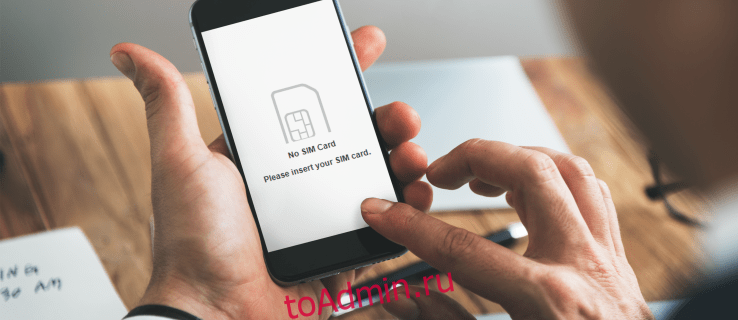Одной из наиболее часто встречающихся проблем с устройствами Android является ужасное сообщение об ошибке «Нет SIM-карты». Эта проблема может быть довольно неприятной, поскольку вы не можете совершать звонки, отправлять текстовые сообщения или даже выходить в Интернет, когда он находится в этом состоянии.

Возможно, вы пытались перезагрузить телефон и искать подсказки в меню настроек, но ничего не работает. Сообщение об ошибке может быть вызвано несколькими разными причинами, но, к сожалению, нет единого решения, которое устранило бы его для всех.
В этой статье мы расскажем вам, как устранить неполадки в вашей конкретной ситуации, чтобы вы могли вернуться к работе в кратчайшие сроки.
Оглавление
Рекомендуемые решения, когда SIM-карта не обнаружена
Решение 1. Перезагрузите устройство
Первый шаг в попытке решить проблему — перезагрузить телефон. Системы Android предназначены для попыток ремонта и решения проблем с программным обеспечением при каждой загрузке. Чтобы перезагрузить телефон:

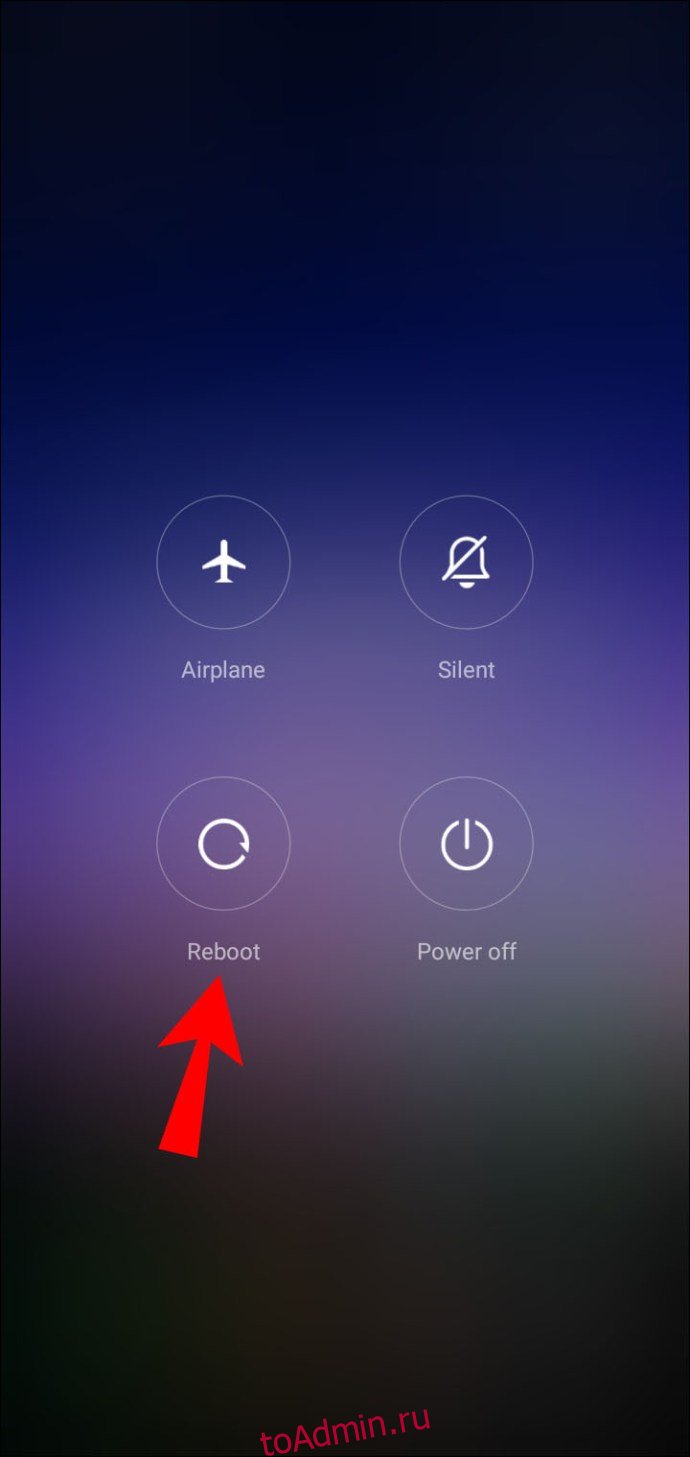

Когда вы загружаетесь, ваш телефон попытается восстановить соединение с вашим сетевым провайдером, и это инициирует новый поиск вашей SIM-карты.
После перезагрузки вам также следует следить за любыми сообщениями от вашего оператора, в которых могут быть инструкции по устранению проблемы. Операторы связи нередко сталкиваются с техническими сбоями, которые приводят к сбоям в работе сети.
Решение 2. Если перезагрузка не удалась, выключите телефон
В большинстве случаев перезагрузка устройства решает проблему. Однако может и не быть. Некоторые пользователи Android сообщают, что сообщение об ошибке «Нет SIM-карты» сохраняется даже после перезагрузки их устройств. Если это произойдет с вами, не волнуйтесь. Решением может быть выключение устройства и ожидание не менее 30 секунд, прежде чем включить его снова. Чтобы выключить устройство:
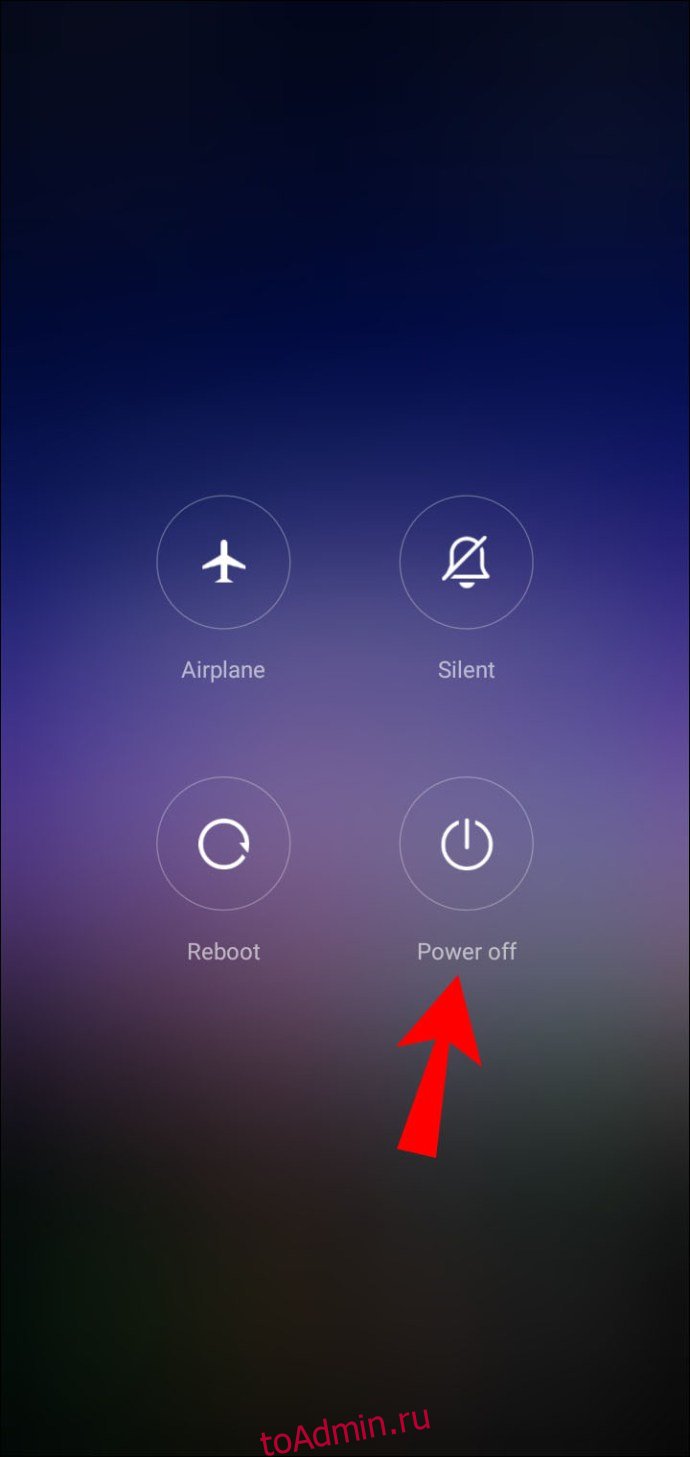
Вам также может потребоваться отключить устройство от любого источника питания. Если вы хотите быть еще более тщательным, вы можете извлечь аккумулятор, как только выключите устройство.
Когда вы выключаете телефон, он разрывает все соединения с вышками сотовой связи, а его радиомодули отключаются. Когда вы снова включаете питание, ваша система заново инициирует последовательность подключения. В процессе могут быть устранены любые временные сбои или сетевые ошибки.
Решение 3. Настройте SIM-карту
Ваш телефон может прочитать вашу SIM-карту только в том случае, если SIM-карта надежно вставлена в слот. Если карта сместилась или сместилась, что может произойти после того, как вы случайно уронили телефон, вы не сможете подключиться к своему оператору связи. Или, если ваше устройство новое, возможно, вы неправильно вставили SIM-карту. Таким образом, следующим шагом по устранению неполадок должно быть извлечение SIM-карты и установка ее обратно.
При этом убедитесь, что SIM-карта надежно закреплена в устройстве. Если он кажется свободным, вы можете попробовать поместить кусок скотча, картона или бумаги в лоток, чтобы добиться более плотного прилегания. Хотя это может показаться нетрадиционным решением, такая настройка SIM-карты работает для многих пользователей Android.
Как правило, вам следует избегать чрезмерного давления при работе с внутренними частями телефона. Чрезмерное усилие может повредить оборудование вашего устройства и создать новые проблемы.
Решение 4. Извлеките, очистите и снова вставьте SIM-карту
Настройка SIM-карты не устранит ошибку «Нет SIM-карты», если лоток для SIM-карты заполнен грязью. Для достижения наилучших результатов, вот как следует чистить SIM-карту и слот для SIM-карты:
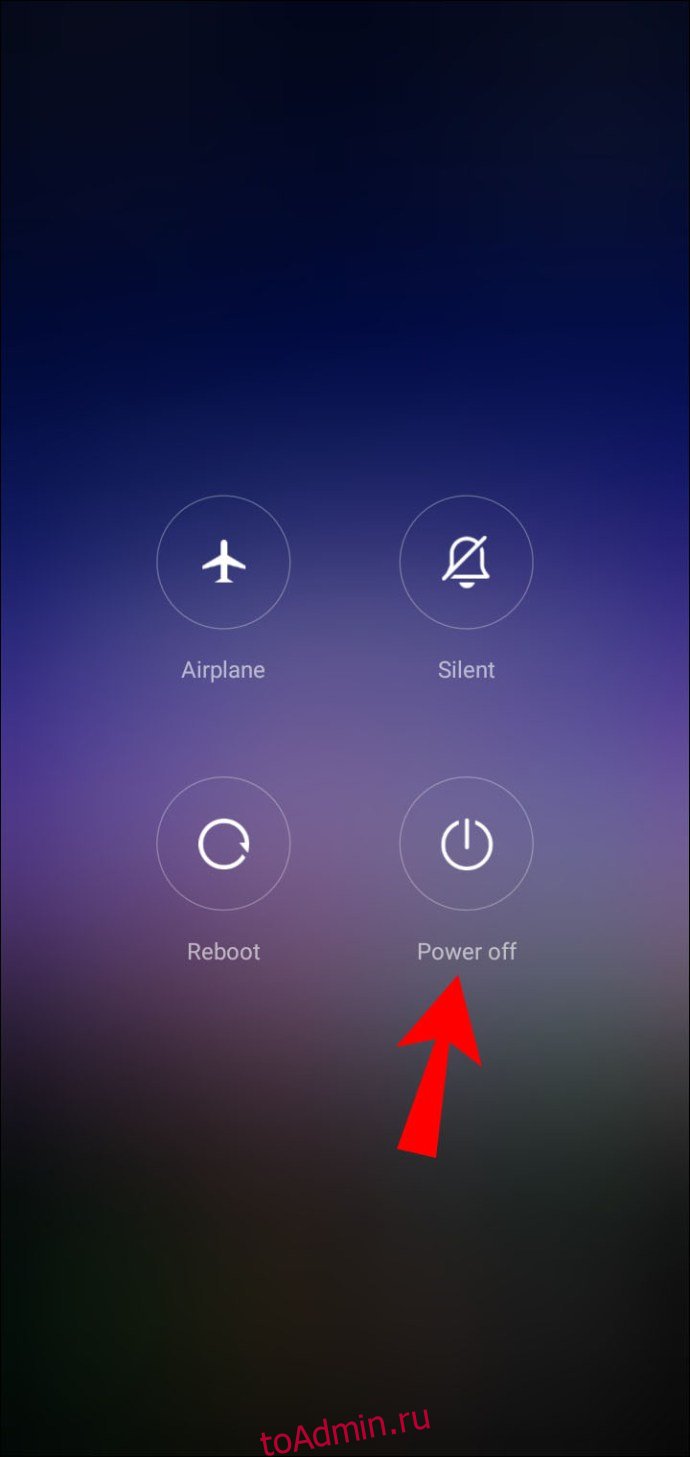



После очистки и повторной установки SIM-карты следует снова включить устройство и проверить, решена ли проблема.
Решение 5. Очистите данные кеша
Хотя очистка данных кеша обычно рекомендуется при неисправном приложении, это также может устранить ошибки SIM-карты. Иногда данные кэша повреждаются, что может вызвать всевозможные проблемы с производительностью вашего устройства. Очистка кэшированных данных может исправить сбои сети или заставить ваше устройство перераспределить ресурсы памяти, что приведет к повторному подключению к вашему оператору связи.
Вот как очистить данные кеша на устройствах Android:
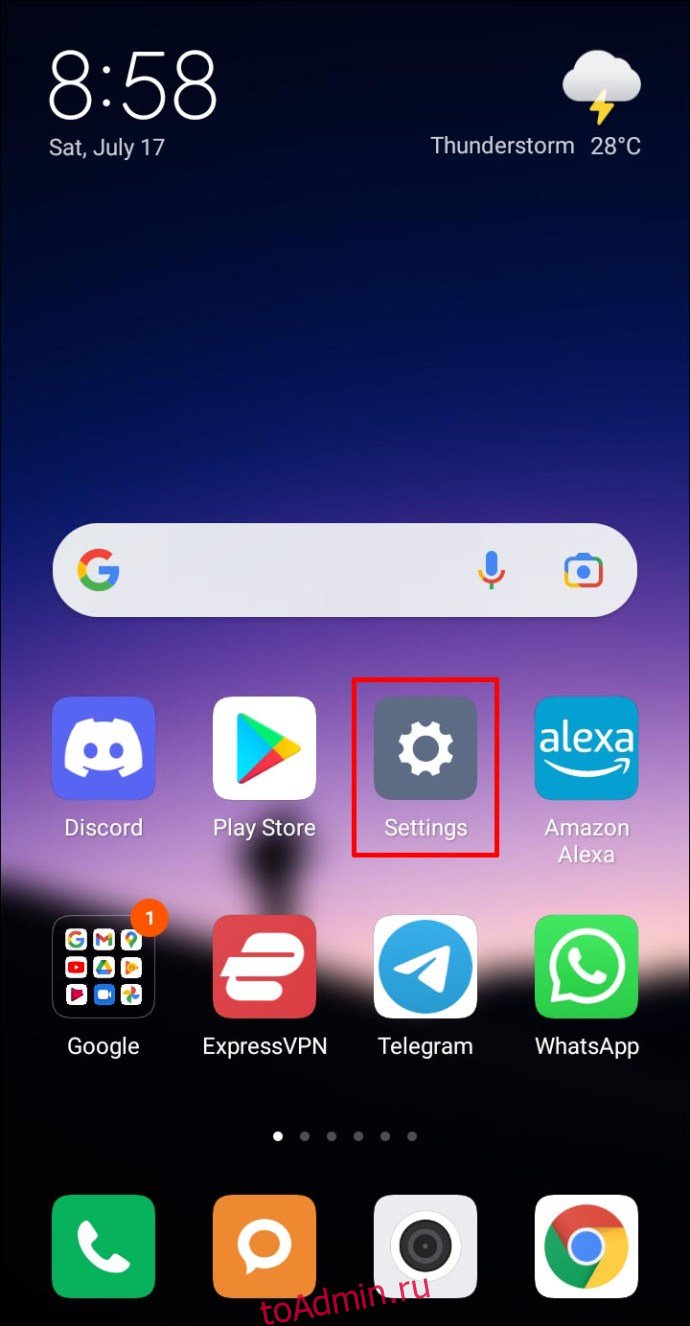
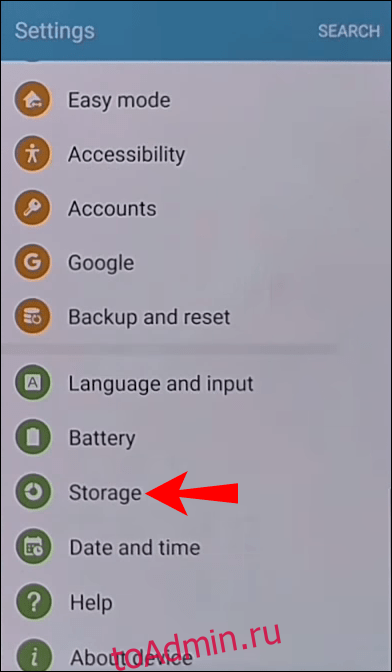
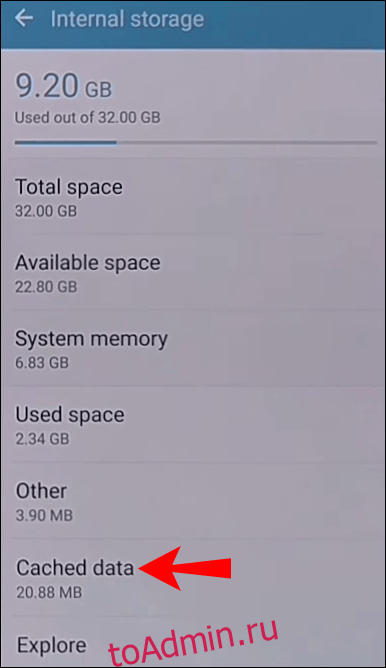
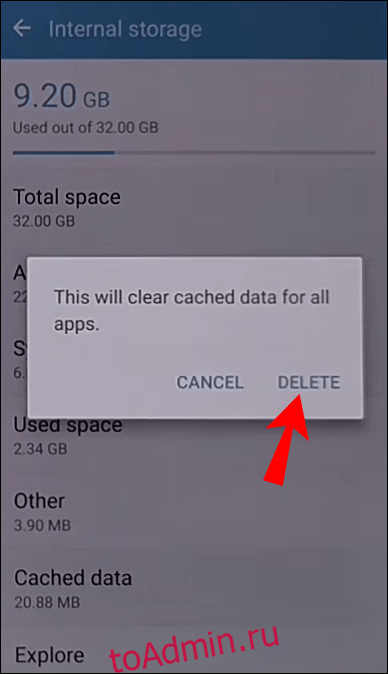
Решение 6. Включите режим полета
Всегда есть вероятность, что сообщение об ошибке «Нет SIM-карты» не имеет ничего общего с вашей SIM-картой. Чтобы узнать, работает ли SIM-карта, попробуйте вставить ее в другой телефон. Если он принимает сигналы в новом телефоне, ваша проблема с сигналом может быть связана с недопониманием между соседними сотовыми вышками и вашим исходным устройством. В этой ситуации может помочь режим полета.
Когда вы активируете режим полета, вы отключаете все беспроводные радиомодули на своем устройстве, включая сотовую связь, Wi-Fi и Bluetooth. Связь с сотовыми вышками обрывается сразу. Ваше устройство вынуждено восстанавливать соединение, когда вы выходите из режима полета.
Чтобы активировать режим полета на вашем устройстве,

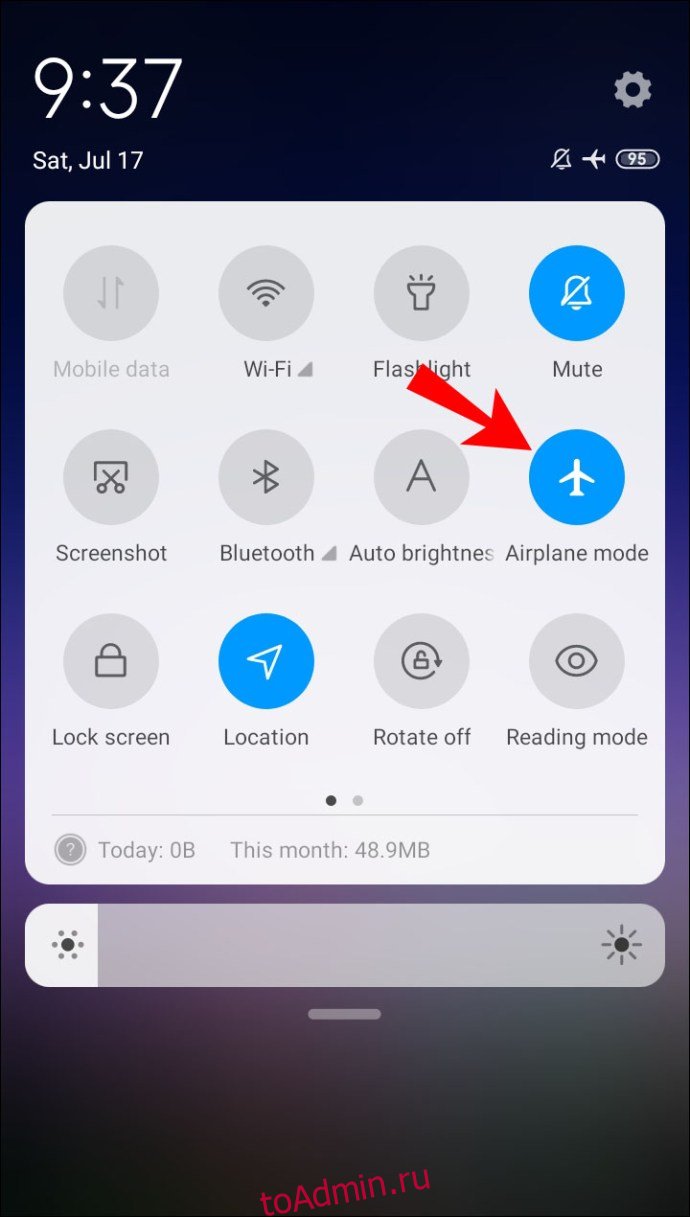
Через минуту или две вы должны выйти из режима полета, а затем проверить, читается ли ваша SIM-карта.
Решение 7. Выберите оператора сети
Необнаруживаемая SIM-карта может быть очень неприятной. Вы можете пропустить деловые встречи, встречи или часами отставать от возникающих вопросов. Прежде чем получить новую SIM-карту, попробуйте выбрать сеть вручную.
Если ваше устройство настроено на оператора сети, отличного от того, который вы выбрали, ошибка «Нет SIM-карты» неизбежна. Вот как убедиться, что у вас правильные сетевые настройки:
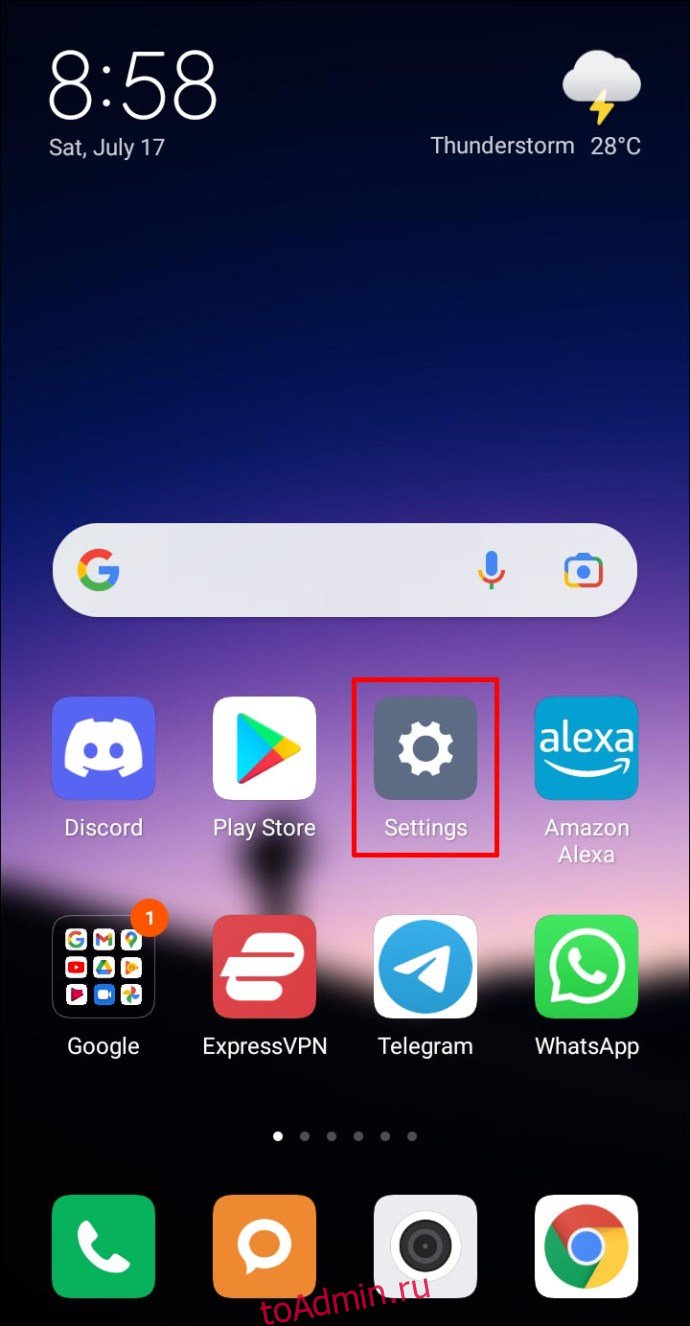

Решение 8. Замените SIM-карту
Если вы получаете сообщение об ошибке «Нет SIM-карты», причиной может быть физическое повреждение вашей SIM-карты. В этой ситуации вам следует получить новую SIM-карту у предпочитаемого вами оператора. Вы по-прежнему сможете сохранить свой номер телефона, но можете потерять свои данные.
Решение 9. Сбросьте настройки устройства до заводских
Если ни одно из описанных нами решений не работает для вас, рассмотрите возможность сброса устройства до заводских настроек. Однако при сбросе настроек телефона все данные, которые вы накопили с течением времени, будут удалены, а также вы потеряете все пользовательские настройки. Таким образом, вы должны сделать резервную копию своих данных перед началом сброса.
Дополнительные часто задаваемые вопросы
Почему мой телефон не может правильно определить мою сим-карту?
Это может произойти по нескольким причинам:
1. Могут быть проблемы с соединением между вашим устройством и сотовыми вышками предпочитаемого вами оператора. Чтобы узнать, так ли это, активируйте режим полета, перезагрузите устройство, очистите данные кеша или выключите устройства на несколько минут.
2. Ваша SIM-карта могла быть смещена со своего места. Чтобы решить эту проблему, выключите устройство, вытащите SIM-карту и вставьте ее обратно.
3. Лоток для SIM-карты может быть засорен грязью. Попробуйте протереть его мягкой тканью из микрофибры или спиртом.
4. Возможно, ваше устройство не настроено на верного оператора сети. Вы должны убедиться, что вы установили правильного оператора в настройках.
5. Это может быть связано с физическим повреждением SIM-карты. Новый чип от вашего оператора должен решить проблему.
Держите проблемы с сигналом в страхе
Ваш телефон может отображать сообщение «Нет SIM-карты» по нескольким причинам. В этой статье мы описали некоторые шаги по устранению неполадок, которые помогут вам вернуться на правильный путь. Вам никогда не придется пропускать звонок или видеочат из-за проблем с сигналом.
Были ли у вас проблемы с сигналом на вашем Android-устройстве? Дайте нам знать в комментариях ниже.